페이지 목록:
페이지 내용:
시스템 관리자와 일반 사용자 모두 백업 및 복구 목적으로 전체 디스크의 일대일 클론을 빠르고 안정적으로 생성할 수 있을 뿐만 아니라 배포를 단순화하고 기존 시스템의 포괄적인 새로 고침 복구 및 업그레이드를 수행할 수 있어야 합니다.
원본 디스크의 정확하고 손상되지 않은 복제본이 있는지 확인하려면 디스크 복제 도구를 사용해야 합니다. 수년 동안 Clonezilla와 EaseUS Disk Copy는 관리자와 기술자를 위한 디스크 복제 프로그램이었습니다. 그러나 시장 규모가 커졌으며 이제 여러 오픈 소스 복제 소프트웨어가 독점 솔루션과 동등하거나 더 나은 성능을 제공합니다.
디스크 복제를 간단하게 만드는 다섯 가지 오픈 소스 도구에 대해 논의해 보겠습니다. 각 도구마다 목적은 다소 다릅니다.
저희는 12개의 오픈 소스 복제 소프트웨어를 테스트하고 검토했으며 테스트 중에 일부 데이터를 기록했습니다. 전체 성능, 복제 속도 및 호환 가능한 하드 드라이브를 기준으로 최종적으로 가장 좋은 5개를 선택했습니다. 저희가 검토한 구체적인 통계는 다음과 같습니다.
| 🧩 테스트 수량 | 12 |
| ⏳ 지속되는 시간 | 3 주 |
| 💻 테스트된 장치 | Lenovo 노트북, HP 데스크탑 |
| 💾클론 소스 및 대상 | HDD를 삼성 SSD로 복제, SATA SSD를 NVMe SSD로 복제, M.2 SSD를 M.2 SSD로, HDD를 HDD로 복제 |
| ⌚ 복제 시간 | 20분~3시간 |
| 🖨️평균 메모리 사용량 | 53MB - 122MB |
| 🔋CPU 사용량 | 0.16% - 9.31% |
다음은 최고의 오픈 소스 복제 소프트웨어 5개 목록입니다.
오픈 소스 복제 소프트웨어란 무엇이며, 왜, 누가, 언제 사용해야 할까요?
이 부분에서는 오픈소스 복제와 그 기능에 대한 개요를 얻을 수 있습니다. 또한 오픈 소스 복제는 누가 필요하며 언제 사용해야 합니까?
오픈 소스 복제 소프트웨어란?
Arcserve 에 따르면 전체 디스크 또는 선택한 드라이브 파티션을 복제하여 압축되지 않은 정확한 복제본을 생성할 수 있습니다. 디스크 복제는 압축되지 않기 때문에 대상 백업 드라이브나 클라우드에 즉시 복제하여 데이터의 정확한 최신 복사본을 제공할 수 있습니다. 디스크에 비해 복제의 주요 이점 중 하나는 속도이며, 결함이 있는 하드 디스크를 신속하게 제거하고 복제된 드라이브로 교체할 수 있습니다.
오픈 소스 복제 소프트웨어가 인기 있는 이유
유료 버전은 단일 작업으로 한 디스크에서 다른 디스크로 파일별로 모든 것을 복제할 수 있는 복제 소프트웨어를 사용하여 문제의 드라이브의 논리적 구조를 복사하는 데 도움이 되는 다양한 기능을 제공합니다.
그러나 오픈 소스 복제 소프트웨어는 다음을 포함하여 균형 잡힌 유용성과 백업 기능을 제공합니다.
- 유료 버전과 비교하여 여러 플랫폼에서 Windows, Linux 및 Mac을 지원합니다.
- 네트워크 전반에 걸친 액세스를 위해 웹 기반 인터페이스를 활용합니다.
- 복제된 디스크를 즉시 사용할 수 있으므로 가동 중지 시간이 크게 줄어듭니다.
- 오픈 소스 복제 소프트웨어는 유연성을 제공합니다.
오픈 소스 복제 소프트웨어가 필요한 사람과 사용 시기
이는 IBM, Lockheed-Martin, HP, Siemens, 미국 농무부 등과 같은 조직에서 사용하는 신뢰할 수 있는 무료 데이터 복제 및 복구 소프트웨어입니다.
- 디스크 백업 및 업그레이드를 위해 하드 드라이브를 복사하는 데 널리 사용됩니다. 대상 디스크를 사용하여 라이브 시스템 디스크를 복사한 후에는 대상 디스크를 부팅할 수 있습니다.
- 노트북의 HDD를 SSD나 더 용량이 큰 하드 디스크로 교체하려는 경우 오픈 소스 복제 소프트웨어를 사용할 수 있습니다.
5가지 최고의 오픈 소스 복제 소프트웨어 추천 및 무료 다운로드
이 부분에서는 최고의 소프트웨어를 선택하는 데 도움이 되도록 5가지 오픈 소스 복제 소프트웨어와 해당 리뷰를 언급했습니다. 따라서 해당 부분을 읽고 명확하게 설명하십시오.
선택 및 평가 기준
저희가 선택한 오픈 소스 복제 소프트웨어의 선택 기준은 다음과 같습니다.
- 보안 및 바이러스 없음
- 100% 무료, 오픈 소스
- 대부분의 Windows 운영 체제 지원
- 빠른 회복 속도
- 간편한 관리
- 더 적은 저장 공간 활용
리뷰 결과
저희는 5가지 다른 도구를 테스트했으며, 다른 OS에서 가장 좋은 것을 추천할 수 있도록 분석하기 위해 더 오랜 기간 동안 테스트했습니다. 오픈 소스 복제 소프트웨어의 비용은 고유한 기능에 따라 다르며 다양한 운영 체제를 지원합니다.
다음 제목에서 이러한 도구에 대해 자세히 논의하겠습니다.
1. Clonezilla - 전반적으로 최고
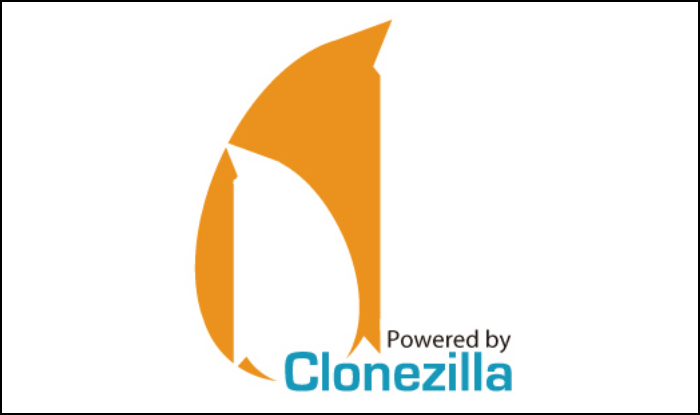
오픈 소스 무료 디스크 복제 소프트웨어 인 Clonezilla(새 탭에서 열림)는 다양한 Linux, macOS, Windows 및 Chrome OS 파일 시스템을 지원합니다. 사용자 지원은 거의 없지만 소프트웨어는 강력하고 유능하며 신뢰할 수 있습니다. 무인 옵션, 암호화 및 높은 수준의 사용자 정의 기능을 갖춘 Clonezilla는 단일 시스템 백업 및 복원을 위한 Live CD 또는 USB로 사용하거나 광범위한 다중 시스템 복제를 위한 서버로 사용할 수 있습니다.
평점: 5점 만점에 4.6점
검토: Clonezilla는 다양한 Linux, macOS, Windows 및 Chrome OS 파일 시스템을 지원하는 무료 오픈 소스 파티션, 디스크 이미지 및 복제 솔루션입니다. 사용자 지원은 제한되어 있지만 소프트웨어는 기능이 풍부하고 강력하며 안정적입니다. - techradar.com 의 Christian Rigg 작성
정책 읽기: 하드 드라이브를 복제하는 Windows 10/11 무료 디스크 복제 소프트웨어
기술 사양
- X86 또는 x86-64 프로세서
- 196MB 시스템 메모리(RAM)
- 부팅 장치(예: CD/DVD 드라이브, USB 포트, PXE 또는 하드 드라이브)
장점
- 신뢰할 수 있는 복제/백업 솔루션은 복사된 디스크의 크기를 최소화하는 탁월한 작업을 수행합니다. 저희는 이를 사용하여 테스트 PC를 이미징하여 깨끗한 상태로 빠르게 초기화합니다.
- 안정적인 읽기-쓰기 작업이 빠릅니다. 광범위한 옵션 및 구성.
- 이 도구는 오픈 소스 소프트웨어라는 점을 고려하면 놀랍습니다. 디스크와 파티션을 빠르고 쉽게 복사할 수 있습니다. 이는 많은 유료 솔루션보다 우수합니다.
- Clonezilla는 파티셔닝, 복제 및 백업 드라이브를 지원하는 강력한 디스크 도구입니다.
단점
- 컴퓨터에 능숙하지 않은 사람에게는 부팅 구성이 매우 복잡할 수 있지만 모든 것에 대한 설명서가 있습니다.
- UI가 눈에 띄지 않고 조작하기 어려워서 제품을 사용해야 하는 것보다 사용하기가 더 어렵습니다. Linux에 익숙하지 않은 사용자는 디스크를 "sda, sdb"로 지칭하기 때문에 당황스러울 수 있습니다.
2. 코비안 백업11
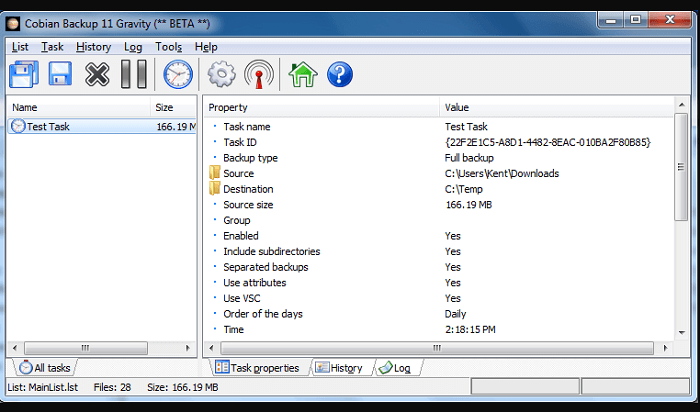 최고의 원격 운영 능력
최고의 원격 운영 능력
Cobian Backup은 오래된 외관과 사용자 인터페이스로 인해 별로 매력적이지 않을 수 있습니다. 그러나 과거의 많은 기능과 마찬가지로 이 도구도 최신 도구와 동일하게 작동합니다. Windows의 기본 파일 히스토리보다 안정적이고 사용자 정의가 더 쉬운 것을 찾고 있다면 다운로드할 가치가 있습니다.
평점: 5점 만점에 4점
검토: 파일 백업 작업에 매우 잘 맞춰진 Cobian Backup은 원격 실행 기능을 포함하여 적용 가능한 거의 모든 옵션을 제공합니다. 사용하기 쉽고 매우 훌륭합니다. 하나의 작업을 사용하여 여러 위치에 백업할 수 있습니다. - pcworld.com 의 Jon Jacobi 작성
기술 사양
Cobian은 이미징이 아닌 일반 파일 백업만 수행하므로 시스템 복구에 충분하지 않습니다. 그러나 필요한 경우 압축 및 암호화를 제공하여 데이터를 훌륭하게 처리합니다. 대부분의 사용자는 파일을 압축하지 않고 암호화하지 않은 상태로 두어야 합니다. 그러면 긴급 상황에서 파일을 복구하기 위해 프로그램이 필요하지 않습니다.
장점
- 간단하지만 선택의 폭이 넓어요
- 애플리케이션 또는 서비스로 실행
- 원격 사용 가능
단점
- 파일 백업만
- 구식으로 보이는 인터페이스
3. 안개 - 가장 강한 저항력
웹 기반 디스크 복제 도구는 Windows, Linux 및 Mac OS용 이미지 솔루션을 간단하게 제공하기 위해 여러 오픈 소스 기술을 통합하는 것을 목표로 하는 FOG 프로젝트에서 제공됩니다. 수동으로 디스크를 이동하는 것보다 PXE(Preboot Execution Environment) 부팅을 사용하여 작은 Linux 클라이언트를 다운로드하고 원격으로 이미징을 수행함으로써 많은 시스템을 유지 관리하는 것이 훨씬 간단했습니다.
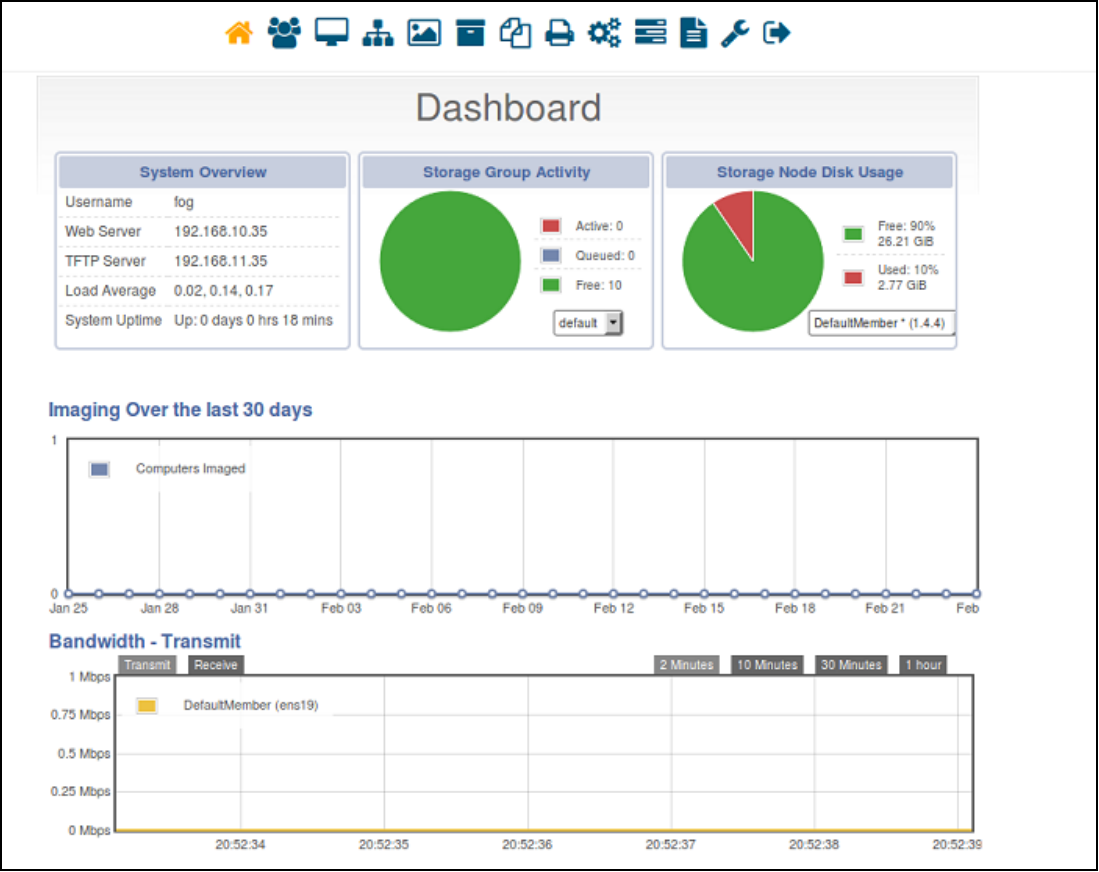 평점: 5점 만점에 4.5점
평점: 5점 만점에 4.5점
검토: 전반적으로 이 서비스를 설치할 필요성을 찾지 못했지만 테스트를 통해 이 서비스의 성능은 상당히 도움이 되었습니다. - 커뮤니티.spiceworks.com 의 Bryan Young 작성
기술 사양
데이터가 40GB 미만인 한 FOG를 사용하면 80GB 파티션 시스템에서 40GB 하드 드라이브가 있는 시스템으로 이미지를 복사할 수 있습니다. 컴퓨터의 호스트 이름은 변경될 수 있으며 컴퓨터에 대한 작업이 생성되면 다시 시작될 수 있으며 호스트는 Fog에 포함된 그래픽 Windows 서비스를 사용하여 자동으로 FOG 데이터베이스로 가져올 수 있습니다. 이 서비스는 또한 간단한 스냅인과 프린터 설치도 처리합니다.
장점
- 네트워크 대역폭 사용량을 줄입니다. 클라우드 네트워크 포그는 다른 클라우드 서비스보다 더 많은 네트워크 대역폭을 절약합니다.
- 안전 문제 해결: 보안은 전체 네트워크에 걸쳐 중요한 문제입니다. 따라서 안개는 보안에 더 유리합니다.
- 포그 컴퓨터는 일관되게 작동하며 즉각적인 판단을 내립니다.
- 이 컴퓨터는 다양한 데이터를 수집하고 보호합니다.
단점
- 물리적인 장소
클라우드 컴퓨팅의 모든 데이터는 전 세계 어디에서나 액세스할 수 있습니다. 그러나 포그 컴퓨팅에서는 데이터 공유가 제한됩니다.
- 안전
포그 컴퓨팅에서는 플랫폼이 다릅니다. 일부 전문가들은 분산형 네트워크의 데이터 보호 능력에 문제가 있다고 생각합니다.
- 착란
일반 대중은 프라이빗, 퍼블릭, 하이브리드, 다양한 프로토콜 등 다양한 네트워크로 인해 혼란을 겪고 있습니다.
4. 파트이미지
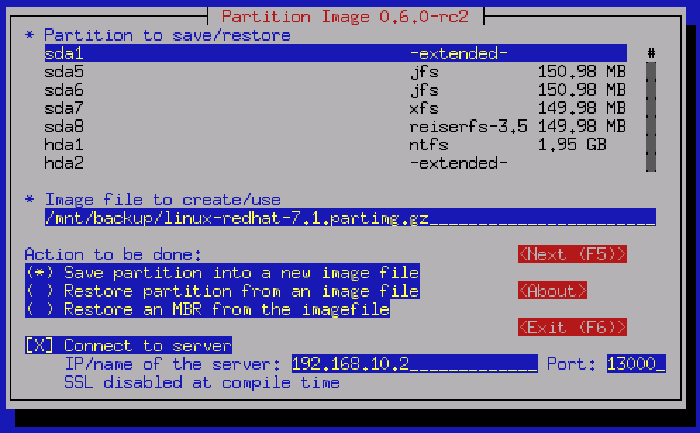
Partimage는 지원되는 파일 시스템이 있는 파티션에서 섹터별로 이미지 파일을 생성합니다. Linux에서 실행됨에도 불구하고 Windows 및 대부분의 Linux 파일 시스템을 지원합니다. 이미지 파일을 압축하여 디스크 공간과 전송 시간을 줄일 수 있으며, 여러 파일로 나누어 CD나 DVD로 복사할 수도 있습니다.
Samba, NFS 또는 Partimage 네트워크 지원을 사용하면 네트워크(네트워크 파일 시스템)를 통해 파티션을 저장할 수 있습니다. 이를 통해 사용자는 디스크 충돌 후 하드 디스크 파티션을 복구할 수 있습니다.
파티션에서 활용되는 부분의 데이터는 Partimage가 복제할 유일한 데이터입니다. (이러한 이유로 지원되는 파일 시스템에서만 작동하며 속도와 효율성을 위해 사용 가능한 블록은 이미지 파일에 기록되지 않습니다. 이와 대조적으로 다른 명령은 사용되지 않은 블록도 복제합니다. Partimage는 매우 완전한 파티션에도 작동합니다. 파티션을 순차적으로 처리하여 디스크 전송 시간을 최대화하고 검색 시간을 최소화합니다. 예를 들어 전체 1GB 파티션을 400MB로 줄일 수 있습니다.
참고: Partimage 프로젝트는 더 이상 진행되지 않습니다. fsarchiver, partclone과 같은 대안이나 xfsdump와 같은 파일 시스템 유틸리티를 사용하는 것이 좋습니다.
기술 사양
- 다음 파일 시스템을 지원합니다: Ext2fs / Ext3fs, Reiser3, FAT16 / FAT 32, HPFS, JFS 및 XFS.
- UFS, HFS에 대한 베타 지원.
- NTFS에 대한 실험적 지원.
장점
- 파일 조각이 "추적"되지 않으므로 헤드 이동이 줄어들어 디스크 캐시를 최대한 활용할 수 있습니다. 사용 중인 할당 클러스터만 읽고 저장되기 때문입니다.
- 백업되는 데이터는 변경되지 않습니다. 여기에는 마지막 액세스 날짜와 같은 메타데이터가 포함됩니다. 소스 파티션의 무결성을 유지합니다.
- 위치 적응성: 동일한 디스크의 다른 파티션에 있는 파일, 로컬 디스크 또는 네트워크 연결 파일을 모두 백업 미디어로 사용할 수 있습니다.
단점
- Ext4 및 Btrfs 파일 시스템은 Partimage에서 지원되지 않습니다.
- 안전이나 복원에는 조각 모음이 포함되지 않습니다.
- 백업 파일 시스템은 마운트 해제되어 다른 프로세스에서 사용할 수 없어야 하며 이는 "시스템" 파일 시스템을 백업하려면 운영 체제가 오프라인 상태여야 함을 나타냅니다.
- 개별 파일이나 디렉터리를 복구할 수는 없습니다. 그러나 백업은 임시 또는 대체 파티션으로 복원될 수 있으며 대체 파티션을 사용하여 특정 파일이나 폴더를 복구할 수 있습니다.
5. Win32 Disk Imager - 최고의 Windows용 소스 복제 소프트웨어
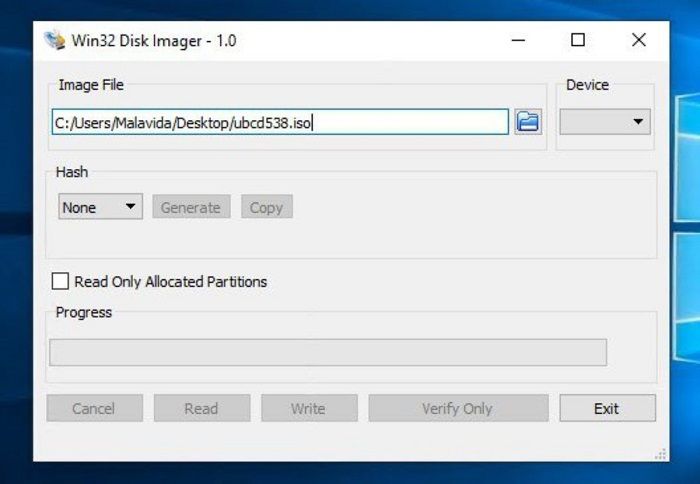
이 도구는 이동식 장치를 원시 이미지 파일로 백업하거나 원시 디스크 이미지를 분리형 장치에 복사할 수 있습니다. 이는 임베디드 개발, 특히 Arm 개발 프로젝트(Android, Ubuntu on Arm 등)에 도움이 됩니다. 이 프로그램은 누구에게나 수정 및 분기가 가능하며 저희는 항상 패치를 높이 평가합니다.
Windows 7/8.1/10과 호환됩니다. 또한 Windows Server 2008, 2012 및 2016은 일관성을 유지해야 합니다(개발자가 테스트하지는 않았지만). Windows XP 및 Vista용 버전 0.9를 사용하십시오(파일 아카이브에 있음).
경고: USB 플로피 디스크(매우 드물긴 하지만 가끔 다른 USB 장치)를 사용하는 동안 문제가 보고되었습니다. v1.0이 문제를 해결했더라도 장치에 사진을 쓰기 전에 사진을 기록하는 것이 좋습니다.
평점: 5점 만점에 3.7점
검토: Win32에서 문제가 있는 사용자를 위해 SD 카드를 GB 대신 MB로 다시 작성합니다. 나에게도 이런 문제가 있었다. 디지털 카메라에서 포맷하면 복구할 수 있다는 것을 알았습니다. 그런 다음 컴퓨터에서 포맷한 다음 win32를 통해 다시 실행할 수 있습니다. -sourceforge.net 의 익명 사용자
기술 사양: Windows 7/8.1/10과 호환됩니다. 또한 Windows Server 2008, 2012 및 2016은 호환되어야 합니다(개발자가 테스트하지는 않았지만). Windows XP 및 Vista용 버전 0.9를 사용하십시오(파일 아카이브에 있음).
장점
- Win32 Disk Imager의 디자인은 좋습니다.
- 사람들이 관심을 갖고 빠르게 따라갈 수 있도록 도와줍니다.
- 그것은 훌륭한 성능을 가지고 있습니다.
- Win32 Disk Imager는 다양한 장치와 호환됩니다.
단점
- 낮은 평가
- 윈도우만 지원합니다
오픈 소스 복제 소프트웨어 비교 분석
| 소프트웨어 | 지원되는 OS | 최근 업데이트 | 최신 버전 | 복제 속도 | 사용자 수준 |
|---|---|---|---|---|---|
| 클론질라 | 윈도우, 매킨토시, 리눅스 | 2022년 6월 22일 | 3.0.1-8 | 70MB/분 | 개인 및 전문가 |
| 코비안 백업11 | 윈도우 | 새로운 백업 제품인 Cobian Reflector가 이제 이 웹사이트에서 제공됩니다. | 11.2.0.582 | 가장 큰 용량은 18시간 이상 걸렸지만 이제 Reflector에서는 약 36시간이 소요되며 대략 450GB입니다. | 전문적인 |
| 안개 | 일반 삭제를 위해 dd 대신 shred로 전환하면 속도가 빨라집니다. 커널(4.19.118) 및 빌드루트(2020.02.1) 업데이트 | 2020년 9월 14일 | 1.5.9 | 500MB/분 | 전문적인 |
| 파트이미지 | 지원되는 파일 시스템 | 2010-07-25 | 0.6.9 | 100MB/초 | 전문적인 |
| Win32 디스크 이미저 | 윈도우 | 2022년 1월 12일 | v0.9 | 44MB | 전문적인 |
전반적으로 Clonezilla와 Win32 Disk Imager가 최고입니다.
초보자의 경우: 오픈 소스 소프트웨어라는 점이 인상적이기 때문에 Clonezilla를 사용할 수 있습니다. 디스크와 파티션을 매우 빠르고 쉽게 복제할 수 있으며 많은 유료 대안보다 뛰어납니다.
전문가용: Win32 Disk Imager는 전문가용으로 적합합니다. SD 플래시 장치 또는 USB 플래시 장치에 부팅 이미지(예: ubuntu-12.04-preinstalled-desktop-armhf+omap4.img)를 기록하여 부팅 가능하게 만드는 데 사용할 수 있습니다.
보다 강력한 디스크 복제 소프트웨어를 선호한다면 다음 섹션에 따라 최상의 디스크 복제 솔루션을 얻으십시오.
최고의 디스크 복제 소프트웨어 - EaseUS Disk Copy
고유한 Windows 애플리케이션인 EaseUS Disk Copy에는 강력한 복제 도구가 내장되어 있습니다. PC 디스크 복제, 파티션 복제, OS 마이그레이션, HDD/SSD에서 SSD로 복제 , C 드라이브/부팅 드라이브 복제, Windows 휴대용 USB 생성 등을 통해 Microsoft Windows 사용자를 위한 완벽한 솔루션을 제공합니다.
특징
- Windows 7, Windows 8, Windows 10 및 Windows 11을 포함한 모든 이전 버전의 Windows가 완벽하게 지원됩니다.
- Western Digital, Samsung, SanDisk, Crucial, Seagate, Intel 등 거의 모든 제조업체의 다양한 유형의 HDD 및 SSD와 호환됩니다.
- 새/대용량 하드 드라이브로 업그레이드하거나 새 장치로 교체할 때 OS를 새 드라이브로 마이그레이션하고 전송하면 모든 것을 처음부터 다시 설치해야 하는 번거로움이 사라집니다.
- 시스템 복제 절차 중에 "섹터별 복제" 확인란을 선택합니다. 이 방법을 사용하면 원본 디스크의 사용된 공간만 복사하여 대상 디스크의 여유 공간을 더 많이 절약할 수 있습니다.
- 컴퓨터의 읽기/쓰기 속도를 향상하려면 더 큰 HDD를 더 작은 SSD로 복제하세요. 복제 작업 중에 디스크 크기를 자동으로 모니터링합니다.
- 기술 지원은 연중무휴 24시간 제공되며 항상 도움을 드릴 수 있습니다.
가격: 한 달 가격은 23,880원이며, 30일 무료 평가판도 제공됩니다.
필요한 경우 다음 단계에 따라 다운로드하여 사용할 수 있습니다.
사전 공지:
- "섹터별 복사"에서는 대상 디스크의 크기가 최소한 원본 디스크의 크기와 같거나 커야 함을 요청합니다. 더 큰 하드 디스크를 더 작은 하드 디스크로 복제하려면 이 기능을 선택하지 않은 상태로 두십시오.
- 대상 디스크의 모든 데이터가 완전히 삭제되므로 주의하시기 바랍니다.
1단계. 전체 디스크를 다른 디스크로 복사/복제하려면 "디스크 모드"에서 이 디스크를 소스 디스크로 선택하고 "다음"을 클릭하세요.
2단계. 다른 디스크를 대상 디스크로 선택합니다.
3단계. 두 디스크의 디스크 레이아웃을 확인합니다. "디스크 자동 맞춤", "소스로 복사" 또는 "디스크 레이아웃 편집"을 선택하여 대상 디스크의 디스크 레이아웃을 관리할 수 있습니다.
- "디스크 자동 맞춤"은 기본적으로 대상 디스크 레이아웃을 일부 변경하여 최상의 상태에서 작동할 수 있도록 합니다.
- "소스로 복사"는 대상 디스크에서 아무것도 변경하지 않으며 레이아웃은 소스 디스크와 동일합니다.
- "디스크 레이아웃 편집"을 사용하면 이 대상 디스크의 파티션 레이아웃을 수동으로 크기 조정/이동할 수 있습니다.
SSD를 최상의 성능으로 유지하려면 "대상이 SSD인 경우 옵션 확인" 옵션을 선택하십시오.
이제 데이터가 손실된다는 경고 메시지가 나타납니다. "확인"을 클릭하여 이 메시지를 확인한 후 "다음"을 클릭하십시오.
4단계. 작업을 공식적으로 실행하려면 "진행"을 클릭하세요.
오픈 소스 복제 소프트웨어와 유료 복제 소프트웨어 중 어느 것이 더 나은가요?
그래서 저희는 오픈 소스 복제 소프트웨어(Clonezilla)와 유료 복제 소프트웨어(EaseUs Disk Copy)를 선택하여 이 두 가지 인기 소프트웨어를 비교하고 어느 것이 가장 좋은지 알아냈습니다. 결과는 다음과 같습니다.
| 특징 | EaseUS 디스크 복사 | 클론질라 |
|---|---|---|
| 기기 종류 | 윈도우 11/10/8/7 | 리눅스, 윈도우, 맥 |
| 비용 | 23,880부터 | 무료 |
| 디스크 복제 속도 | 400 - 2000MB/초 | 70MB/분 |
| 난이도 | 쉬움 | 어려움 |
| 기술 지원 | 연중무휴 24시간 이용 가능 | 없음 |
어느 것이 가장 좋나요?
두 소프트웨어를 자세히 비교한 결과, EaseUs Disk Copy 유료 버전은 뛰어난 디스크 복제 속도로 쉽게 사용할 수 있기 때문에 초보자에게 가장 적합하다고 말할 수 있습니다. 반면 Clonezilla는 속도가 느리기 때문에 시간이 많이 필요합니다. EaseUs Disk Copy는 유료이지만 제공되는 기능으로 인해 그만한 가치가 있습니다.
마무리
이 기사에서는 오픈 소스 복제 소프트웨어와 유료 소프트웨어에 대해서도 소개했습니다. 가장 좋은 유료 소프트웨어 중 하나는 EaseUS Disk Copy입니다. EaseUS Disk Copy는 오류 발생 시 사용자에게 도움말 지원을 제공하고 사용하기 쉽기 때문에 초보자에게 적합합니다.
오픈 소스 복제 소프트웨어에 대한 FAQ
1. Clonezilla는 정말 무료인가요?
예, Clonezilla는 무료 디스크 이미징 및 복제 도구입니다. Windows 애플리케이션으로 설치되지 않고 라이브 CD 또는 라이브 USB로 작동한다는 점에서 유사한 솔루션과 다릅니다.
2. 클론과 이미징 중 어느 것이 더 낫습니까?
복제는 백업과 관련된 빠른 복구에 유용한 반면, 이미징은 더 많은 백업 대안을 제공합니다. 증분 백업 스냅샷을 찍어 더 많은 공간을 사용하지 않고 여러 장의 사진을 저장할 수 있는 옵션이 있습니다.
3. 최고의 무료 디스크 이미징 소프트웨어는 무엇입니까
다음은 몇 가지 최고의 디스크 이미징 소프트웨어입니다.
- EaseUS 디스크 복사
- 클론질라
- Win32 디스크 이미저
- 안개
- 코비안 백업11
이 페이지가 도움이 되었나요?

EaseUS Disk Copy
EaseUS Disk Copy는 사용하기 매우 쉽고 잘 설계된 HDD/SSD 복제 및 마이그레이션 도구입니다. 또는, 기존 시스템 디스크를 새로운 디스크(또는 새로 설치된 SSD 드라이브)로 빠르고 쉽게 마이그레이션해주는 효율적인 도구입니다.
-
EaseUS Data Recovery Wizard는 강력한 시스템 복구 소프트웨어로, 실수로 삭제한 파일, 악성 소프트웨어로 인해 잃어버린 파일 또는 전체 하드 드라이브 파티션을 복구할 수 있도록 설계되었습니다.
더 보기 -
이전보다 데이터 복구가 어려워진 현재의 고급 디스크 기술 때문에 완벽하지는 않지만, 우리가 본 것 중에서 EaseUS Data Recovery Wizard는 최고입니다.
더 보기 -
EaseUS Data Recovery Wizard Pro는 시장에서 최고로 평가되는 데이터 복구 소프트웨어 프로그램 중 하나로 알려져 있습니다. 파티션 복구, 포맷된 드라이브 복원, 손상된 파일 수리 등과 같은 고급 기능을 제공하고 있습니다.
더 보기
관련 인기글
-
데이터 손실 없이 동적 디스크를 SSD로 복제하는 가장 좋은 방법
![author icon]() Yvette/Apr 01, 2025
Yvette/Apr 01, 2025 -
![author icon]() Yvette/Apr 01, 2025
Yvette/Apr 01, 2025 -
![author icon]() Sue/Apr 01, 2025
Sue/Apr 01, 2025 -
![author icon]() Yvette/Apr 01, 2025
Yvette/Apr 01, 2025









